কিভাবে এলজি টিভিতে ফোন সংযোগ করবেন?

আমরা আধুনিক তথ্য প্রযুক্তির যুগে বাস করছি। মোবাইল গ্যাজেট, টেলিভিশন এবং ইন্টারনেটের মতো জিনিসগুলি মানুষের চাহিদার তালিকায় শেষ স্থান থেকে অনেক দূরে। এই নিবন্ধে, আমরা উদাহরণ স্বরূপ ইলেকট্রনিক্স এবং হোম অ্যাপ্লায়েন্সেসের বৈশ্বিক প্রস্তুতকারকদের মধ্যে সবচেয়ে বড় ব্র্যান্ডগুলির একটি গ্রহণ করি - দক্ষিণ কোরিয়ান কোম্পানি এলজি ইলেকট্রনিক্স। অবশ্যই আমাদের মধ্যে বেশিরভাগই ওয়াই-ফাই মডিউলে ভরা স্মার্ট টিভিতে এসেছেন। এই কোম্পানি দ্বারা উত্পাদিত টিভি বাজারে প্রথম অবস্থান দখল করে. এটি পণ্যের উচ্চ মানের এবং বিস্তৃত কার্যকারিতার কারণে। বিশেষত, উন্নত এলজি টিভি স্মার্টটিভির মতো বিকল্প দিয়ে সজ্জিত।
আমাদের সমাজ বেশিরভাগ ক্ষেত্রেই এর টিভিকে মাল্টিমিডিয়া সেন্টার হিসেবে ব্যবহার করে, বাণিজ্যিক বিরতির সাথে ইতিমধ্যে বিরক্ত টিভি শো দেখার মধ্যে সীমাবদ্ধ নয়। এবং এই বিকল্পটি বাস্তবায়নের জন্য সাহায্য করতে আসে স্মার্টফোন একটি টিভি রিসিভারের সাথে যুক্ত. মুভি স্ক্রিনিংয়ের সময়, একটি ছোট সেল ফোন ডিসপ্লে একটি প্রশস্ত টিভি স্ক্রিনের পথ দেয়। যাইহোক, এই সরঞ্জামগুলির সমস্ত মালিকদের অপারেশনাল ক্ষমতা প্রসারিত করতে তাদের মোবাইল গ্যাজেটের সাথে কীভাবে টিভি সিঙ্ক্রোনাইজ করা যায় সে সম্পর্কে স্পষ্ট ধারণা নেই। আসলে, সবকিছু অত্যন্ত সহজ, যদি আপনি কর্মের সঠিক অ্যালগরিদম অনুসরণ করেন। ডিভাইসের সঠিক জোড়া লাগানো সময় লাগবে না।


কি দরকার?
চলুন শুরু করা যাক যে একটি স্মার্টফোনের সাথে টিভি সিঙ্ক করার প্রধান সুবিধা হল আধুনিক ইলেকট্রনিক্সের কার্যকারিতার উল্লেখযোগ্য সমৃদ্ধি. একটি মোবাইল গ্যাজেটের ডেস্কটপের ভিজ্যুয়ালাইজেশন টিভি স্ক্রিনে প্রজেক্ট করা হয়, যার ফলে স্মার্টফোনটিকে একটি আসল প্রজেক্টরে রূপান্তরিত করা হয়। আপনার স্মার্টফোনের সাহায্যে টিভি রিসিভার নিয়ন্ত্রণ করার মতো ফাংশনটি অপারেশনের একটি সুবিধাজনক উপায়। এই সংযোগে, ব্যবহারকারীদের যেমন সুযোগ আছে.
- ফোন থেকে চালানো সিনেমা, ভিডিও, ফটো এবং অন্যান্য মিডিয়া রিসোর্সের টিভি স্ক্রিনে ভিজ্যুয়ালাইজেশন। আপনি বড় পর্দায় তাদের দেখতে পারেন.
- আপনি একটি ওয়াইডস্ক্রিন টিভিতে আপনার প্রিয় গেম এবং অন্যান্য মোবাইল অ্যাপ্লিকেশন প্রদর্শন করতে পারেন।
- আপনি সব ধরনের ওয়েবসাইট দেখতে পারেন, যা ইন্টারনেট সার্ফারদের জন্য একটি বড় প্লাস।
- একটি বড় টিভি স্ক্রিনে সমস্ত ধরণের উপস্থাপনা পরিচালনা করা, নথি, ফটো এবং অন্যান্য মোবাইল সংস্থান দেখানো।
- আরেকটি সুবিধা হল যে একটি পরিচিত ডিভাইস সহজেই একটি অ-কাজ করা রিমোট কন্ট্রোল প্রতিস্থাপন করতে পারে, একটি নির্দিষ্ট ডাউনলোড করা প্রোগ্রামের সাহায্যে, আপনি প্রধান ফাংশন লঙ্ঘন না করে নিরাপদে টিভি নিয়ন্ত্রণ করতে পারেন।


একটি মোবাইল গ্যাজেট ব্যবহার করার সময় টিভি নিয়ন্ত্রণ করা খুব সুবিধাজনক, কিন্তু ভিডিও গেম প্রেমীদের জন্য, একটি জয়স্টিক সংযোগ করা এখনও সেরা পছন্দ।
একটি Wi-Fi সংযোগ ব্যবহার করার সময়, ডিভাইসগুলির মধ্যে যোগাযোগ "বায়ুতে" ঘটে। অন্যান্য ক্ষেত্রে এটি বিশেষ তারের এবং ইন্টারফেস ব্যবহার করা প্রয়োজন।
বেতার সংযোগ পদ্ধতি
একটি টিভির সাথে আপনার প্রিয় গ্যাজেট সিঙ্ক্রোনাইজ করার জন্য বেতার মানগুলির প্রধান সুবিধা হল তারের কাজ নেই - একটি ফর্ম্যাট টিভি স্ক্রিনে টেলিফোন সংস্থান সম্প্রচার Wi-Fi এর মাধ্যমে জোড়ার মাধ্যমে ঘটে। এই সংযোগে, টিভি নির্মাতা এলজি ইলেকট্রনিক্স একটি বিশেষ স্মার্ট শেয়ার অ্যাপ্লিকেশন তৈরি করেছে।
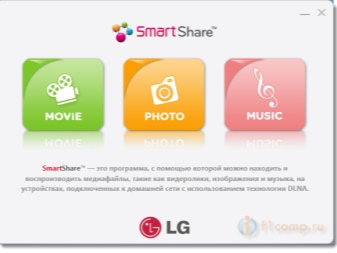
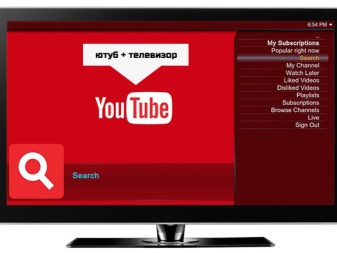
এলজি স্মার্ট শেয়ার
এলজি স্মার্ট শেয়ার হল একটি আসল ইন্টারফেস যা আপনাকে একটি এলজি ইলেকট্রনিক্স ফোন থেকে টিভি রিসিভারে বিভিন্ন সংস্থান স্থানান্তর করতে দেয়। আপনি কেবল মিডিয়া ফাইলগুলিই নয়, সরাসরি চিত্রগুলিও স্থানান্তর করতে পারেন। একমাত্র প্রয়োজনীয়তা হল উভয় গ্যাজেট একই স্থানীয় নেটওয়ার্কে থাকে৷ স্মার্ট শেয়ার বিকল্প সহ টিভিগুলিতে, অবশ্যই, একটি ওয়াই-ফাই অ্যাডাপ্টার রয়েছে এবং তাই কোনও অসুবিধা নেই।
সংযোগ।
- উভয় ডিভাইস একই নেটওয়ার্কে সংযুক্ত করুন।
- ঘরে এলজি টিভি স্মার্টশেয়ার প্রোগ্রামটি ইনস্টল করুন।
- টিভি রিসিভার মেনুতে, স্মার্ট শেয়ার খুলুন এবং "সংযুক্ত ডিভাইস" বিভাগে যান।
- আমরা আমাদের স্মার্টফোন খুঁজছি, আমরা টিভি স্ক্রিনে যেকোনো মোবাইল ফাইল সিঙ্ক্রোনাইজ করি এবং দেখি।
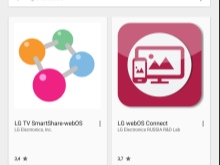

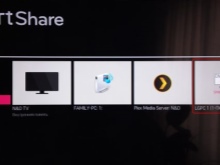
Wi-Fi ডাইরেক্টের মাধ্যমে পেয়ার করা হচ্ছে
আজকাল খুব কম লোকই স্মার্ট টিভি দেখে অবাক হয়, যার বেশিরভাগই বিল্ট-ইন ওয়াই-ফাই দিয়ে পূর্ণ। এই ধরনের ইলেকট্রনিক্সের জন্য সর্বোত্তম বিকল্পটি Wi-Fi ডাইরেক্ট বিকল্পটিকে সমর্থন করে এমন যেকোনো মোবাইল গ্যাজেটের সাথে জোড়া লাগানো হবে। স্মার্ট এবং ওয়্যারলেস কানেক্টিভিটি আছে এমন সমস্ত টিভিতে এই বৈশিষ্ট্যটি একই কাজ করে। Wi-Fi ডাইরেক্ট ফাংশন ব্যবহার করার সময় ইন্টারনেট অ্যাক্সেস করার ক্ষমতা উপলব্ধ নয়, যেহেতু টিভি ডিভাইসটিকে একটি মাল্টিমিডিয়া ডিভাইস হিসাবে চিহ্নিত করে। এই বিকল্পটি "ব্লুটুথ" এর সাথে তুলনীয়, কারণ সংযোগটি সরাসরি তৈরি করা হয়।
প্রাথমিকভাবে, আপনাকে অবশ্যই আপনার স্মার্টফোনে ওয়্যারলেস নেটওয়ার্ক সক্রিয় করতে হবে। এর পরে, ওয়্যারলেস নেটওয়ার্ক বিভাগে, আপনাকে ওয়াইফাই-ডাইরেক্ট বিকল্পটি চালাতে হবে। শুধুমাত্র এর পরে আপনি স্মার্ট টিভি সেটআপ মেনুতে প্যারামিটার সেট করা শুরু করতে পারেন। প্রয়োজনীয় ফাংশনটি "নেটওয়ার্ক" আইটেমে অবস্থিত. এটি সক্রিয় করার মাধ্যমে, সংযোগের জন্য উপলব্ধ ডিভাইসগুলির জন্য একটি অনুসন্ধান করা হবে, যার তালিকায় আপনার সিঙ্ক্রোনাইজেশনের জন্য প্রস্তাবিত বিকল্পগুলি থেকে আপনার প্রয়োজনীয় একটি নির্বাচন করা উচিত। এর পরে, স্মার্টফোনটি ডিভাইস সিঙ্ক্রোনাইজেশনের নিশ্চিতকরণের জন্য জিজ্ঞাসা করবে, যা অনুমোদিত হতে হবে।
সমাপ্তির পরে, সিঙ্ক্রোনাইজেশন নিশ্চিত করার পরে, ফোনে কোনও ফাইল চালানোর সময়, চিত্রটি স্বয়ংক্রিয়ভাবে অডিও সহ টিভি স্ক্রিনে স্থানান্তরিত হবে।
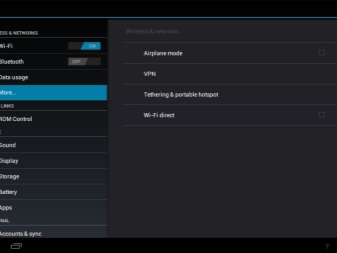
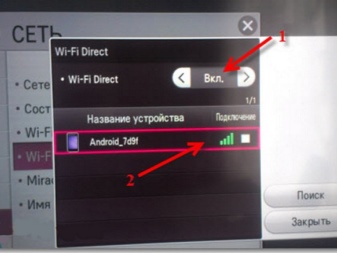
প্রধান সুবিধা:
- খালি জায়গা, ঘরে অনেক প্রসারিত তারের অভাবের কারণে;
- Wi-Fi রাউটারের মতো সরঞ্জামের প্রয়োজন নেই;
- মাল্টি ফরম্যাট মিডিয়া বিষয়বস্তুর প্লেব্যাক;
- বিনামূল্যে সকেটের জন্য ধন্যবাদ, স্মার্টফোনের ব্যাটারি চার্জ করা সম্ভব;
- ইন্টারনেট সার্ফিং এর সম্ভাবনা।
ত্রুটি-বিচ্যুতিও আছে।
- যদি আপনার ডিভাইসে বিল্ট-ইন Wi-Fi ডাইরেক্ট না থাকে, আপনাকে অতিরিক্ত সফ্টওয়্যার ডাউনলোড এবং ইনস্টল করতে হবে। একটি নিয়ম হিসাবে, অ্যান্ড্রয়েডের পুরানো সংস্করণের মালিকরা এটির মুখোমুখি হন। উপরন্তু, এই ফাংশন টিভি ডিভাইসে উপলব্ধ নাও হতে পারে. এই কারণে, আপনাকে অতিরিক্ত সরঞ্জাম ক্রয় করতে হবে। বিশেষ করে, একটি বাহ্যিক অ্যাডাপ্টার যা একটি USB সংযোগকারীর মাধ্যমে টিভিতে সংযুক্ত হতে পারে।
- দ্রুত ব্যাটারি নিষ্কাশন.


Wi-Fi-এর মাধ্যমে ডিভাইসগুলি জোড়া লাগালে আপনি কেবল ফাইলগুলি দেখতে পারবেন না, তবে অ্যাপ্লিকেশনগুলিও ব্যবহার করতে পারবেন, যা কিছু ব্যবহারকারীর জন্য একটি অত্যন্ত মূল্যবান সুযোগ হয়ে ওঠে।
মিরাকাস্টের মাধ্যমে সিঙ্ক্রোনাইজেশন
ডিভাইস লিঙ্ক করার আরেকটি ওয়্যারলেস উপায় হল Miracast প্রযুক্তি চালু করা। এটি কাজ করার জন্য দুটি সামঞ্জস্যপূর্ণ ডিভাইস প্রয়োজন. একটি Wi-Fi রাউটারের আকারে মধ্যস্থতাকারীদের প্রয়োজন নেই। এই ফাংশনটি আপনাকে ওয়্যারলেস চ্যানেল ব্যবহার করে সর্বশেষ ডেটা এক্সচেঞ্জ স্ট্যান্ডার্ডের মাধ্যমে একে অপরের সাথে ইলেকট্রনিক্স সিঙ্ক্রোনাইজ করতে দেয়। এইভাবে, স্ক্রিনে যেকোনো বিষয়বস্তু সম্প্রচার করা সম্ভব হয়, এবং অ্যাপ্লিকেশন এবং আপনার প্রিয় ভিডিও গেম চালু করাও সম্ভব। প্রযুক্তিগত উন্নয়ন ওয়াই-ফাই ডাইরেক্টের উপর ভিত্তি করে, তবে কিছু সংযোজন রয়েছে। প্রেরিত ডেটা তার গুণমান হারায় না, শব্দ সংক্রমণ আরও বিস্তারিত হয়ে ওঠে। আরেকটি চমৎকার বোনাস হল মোবাইল ডিভাইসে শক্তি খরচ কমানো।
এজন্য মিরাকাস্ট বিকল্পটি সংযোগ করার আরও আধুনিক উপায়।

কিভাবে সংযোগ করতে হবে?
- টিভিতে প্রধান মেনুতে, "নেটওয়ার্ক" বিভাগে যান।
- Miracast ফাংশন চালু করুন।
- এখন সেলুলার সেটিংসে যাওয়া যাক। "সংযোগ" বিভাগটি খুলুন এবং সেখানে "সম্প্রচার" আইটেমটি খুঁজুন
- ফোনটি জোড়া লাগানোর জন্য ডিভাইসগুলি খুঁজতে শুরু করে৷ আমাদের টিভি মডেল তালিকায় উপস্থিত হলে, এটিতে ক্লিক করুন।
- আমরা রিমোট কন্ট্রোলে সংশ্লিষ্ট বোতাম টিপে এই সংযোগ নিশ্চিত করি।
- পেয়ারিং নিশ্চিত হওয়ার পরে, স্মার্টফোনের ডেস্কটপ চিত্রটি প্রদর্শিত হবে, টিভি রিসিভারের এটিতে বিনামূল্যে অ্যাক্সেস থাকবে। যদি ছবিটি সম্পূর্ণরূপে না খোলে, তাহলে আপনাকে ফোনটি অনুভূমিকভাবে চালু করতে হবে।

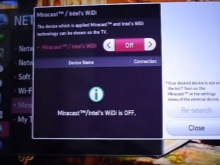
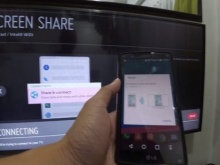
সেল ফোনে এই আদেশের অনুপস্থিতিতে আপনাকে একটি অ্যাপ্লিকেশন ডাউনলোড করতে হবে যা এই ত্রুটিটি সংশোধন করবে. যদি টিভি এই ফাংশন দিয়ে সজ্জিত না হয়, তাহলে এই সমস্যাটি শুধুমাত্র একটি বহিরাগত অ্যাডাপ্টার ক্রয় করে সমাধান করা যেতে পারে যা এই ফাংশনটিকে সমর্থন করে। তবে এখনও, এই পদ্ধতিতে ডেটা স্থানান্তর বিলম্বের মতো একটি ত্রুটি রয়েছে।কিছু দেখার সময় বা পড়ার সময় এটি বিশেষভাবে তাৎপর্যপূর্ণ নয়, তবে গেমের সময় অস্থির পিং সম্ভব।


ইউটিউব
এই ভিডিও সার্ভারে একই নামের অ্যাপ্লিকেশন ব্যবহার করে ভিডিও সম্প্রচার করার ক্ষমতা রয়েছে। এটি করার জন্য, আপনাকে নিম্নলিখিত পদক্ষেপগুলি সম্পাদন করতে হবে:
- You Tube সমর্থন টিভি দ্বারা চেক করা হয়;
- অফিসিয়াল অ্যাপ্লিকেশন ইনস্টল করুন;
- প্রোগ্রামটি ডাউনলোড করার পরে, আমরা সেটিংসে "টিভিতে দেখুন" কমান্ডটি পাই;
- একই সময়ে, আমরা টিভিতে একটি অনুরূপ অ্যাপ্লিকেশন চালু করি, "ম্যানুয়াল মোড" সেট করা গুরুত্বপূর্ণ;
- স্ক্রীনে প্রদর্শিত সংখ্যাগুলির সংমিশ্রণটি ফোনে প্রবেশ করা উচিত এবং "যোগ করুন" ক্লিক করুন;
- তারপর আপনাকে তালিকায় আপনার এলজি মডেল নির্বাচন করতে হবে এবং সংযোগের অনুমতি দিতে হবে।

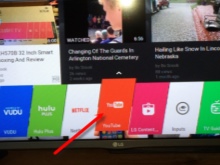
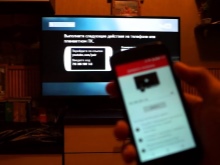
সম্পন্ন করার পরে, You Tube সার্ভারটি টিভিতে প্রদর্শিত হবে। এই সিঙ্ক্রোনাইজেশনের প্রধান অসুবিধা হল শুধুমাত্র ভিডিও দেখার ক্ষমতা। স্মার্টফোনের অবশিষ্ট ফাংশনগুলি অনুপলব্ধ হয়ে যায়।
তারের সংযোগ
এলজি টিভির সব আধুনিক মডেলের বিল্ট-ইন ওয়াই-ফাই নেই। অধিকন্তু, যদি মালিকের পরিকল্পনায় একটি বিশেষ অ্যাডাপ্টারের ক্রয় অন্তর্ভুক্ত না থাকে যা আপনাকে স্মার্ট টিভি সেট আপ করার অনুমতি দেয়, তাহলে আপনার মন খারাপ করা উচিত নয়। এই উদ্দেশ্যে আপনি পরিচিত তারযুক্ত সংযোগ ব্যবহার করতে পারেন। প্রায়শই একটি HDMI বা USB সংযোগকারী সহ তারগুলি ব্যবহার করুন।
তাদের মধ্যে একটি উপযুক্ত হতে হবে।

ইউএসবি এর মাধ্যমে
আপনি যখন এই পদ্ধতিটি নির্বাচন করেন, তখন ডিভাইসটিকে একটি সাধারণ ড্রাইভ হিসাবে বিবেচনা করা হয়। এটির সাহায্যে, আপনি একাধিক ডিভাইস সংযুক্ত করতে পারেন বা একটি থেকে অন্যটিতে চিত্রটি সদৃশ করতে পারেন। অন্য কথায়, আপনার ফোন একটি বাহ্যিক স্টোরেজ মাধ্যম হয়ে ওঠে। এটা উল্লেখ করা উচিত যে এই সংযোগ পদ্ধতি স্মার্ট টিভি ফাংশন সম্পূর্ণ পরিসীমা প্রদান করতে সক্ষম হবে না. উদাহরণস্বরূপ, একটি স্মার্টফোন থেকে অ্যাপ্লিকেশন ব্যবহারকারীর জন্য উপলব্ধ হবে না.
যাইহোক, ফটো, ভিডিও এবং সঙ্গীত চালানোর মতো ফাইলগুলি দেখা সম্ভব। এই বিকল্পটি খুব পরিশীলিত ব্যবহারকারীদের জন্য উপযুক্ত নয় যারা বড় পর্দায় তাদের প্রিয় সিনেমা বা স্মরণীয় ছবি দেখে সন্তুষ্ট হবেন। এছাড়া, একটি ভাল বিন্যাসে সঙ্গীত শোনার সুযোগ উপভোগ করুন.


ইউএসবি ব্যবহার করে সিঙ্ক্রোনাইজেশন করার জন্য অ্যালগরিদম নিম্নরূপ।
- আধুনিক গ্যাজেটগুলির প্রতিটি ব্যবহারকারীর জন্য একটি USB তারের উপলব্ধ৷ যদি কোনটি না থাকে তবে এর ক্রয়ের সাথে কোন সমস্যা হবে না। একটি কর্ড দিয়ে ডিভাইস সিঙ্ক্রোনাইজ করুন।
- "USB স্টোরেজ হিসাবে সংযোগ করুন" আপনাকে ম্যানুয়ালি ডিভাইস সিঙ্ক করতে সাহায্য করে।
- টিভি রিসিভারে, এটি প্রেরণকারী ডিভাইসটি নির্বাচন করতে রয়ে গেছে। যে তালিকাটি খোলে সেখানে, আপনার ডিভাইসটি সন্ধান করুন এবং এটিতে ক্লিক করুন। কখনও কখনও, সংযোগ করার জন্য, আপনাকে ডিভাইসটি যেখানে সংযুক্ত রয়েছে তার সংযোগকারীর সংখ্যা জানতে হবে।



ডিভাইসটি সিঙ্ক্রোনাইজ করার পরে, একটি ইন্টারফেস খোলে, ধন্যবাদ যার জন্য বড় স্ক্রিনে মোবাইল সামগ্রী সরানো এবং চালু করা সম্ভব হবে। বাহ্যিকভাবে, এটি উইন্ডোজ এক্সপ্লোরারের মতো দেখায়। ফাইল রিমোট কন্ট্রোল ব্যবহার করে নির্বাচন করা হয়. এলজি ব্র্যান্ডের অনেক আধুনিক টিভিতে পেয়ার করা ডিভাইসগুলিতে স্বয়ংক্রিয়ভাবে মিডিয়া ফাইলগুলি সনাক্ত করার এবং সেগুলি চালানোর প্রস্তাব দেওয়ার কাজ রয়েছে। এই পদ্ধতিটি প্রায় যেকোনো স্মার্টফোন এবং টিভিতে উপযুক্ত হবে, তবে USB তারের অপর্যাপ্ত দৈর্ঘ্যের কারণে এটি ব্যবহার করা বিশেষ সুবিধাজনক নয়।
ডিভাইসের মালিককে তার ডিভাইসটি টিভির কাছাকাছি কোথাও রাখতে হবে।


HDMI এর মাধ্যমে
একটি টিভি রিসিভারে একটি মোবাইল গ্যাজেটের প্রদর্শন প্রদর্শনের জন্য ডিভাইসগুলির তারযুক্ত জোড়ার জন্য সবচেয়ে সহজ বিকল্প হল HDMI ব্যবহার করে সংযোগ। এই ধরনের একটি মাল্টিমিডিয়া ইন্টারফেস উচ্চ মানের রেজোলিউশন এবং একটি অডিও সংকেত সহ ডিজিটাল ফর্ম্যাট ভিডিও ডেটা প্রেরণের অনুমতি দেয়। প্রাথমিকভাবে, আপনাকে সঠিক তারের চয়ন করতে হবে। এটা যে মূল্য বৃহত্তর সুবিধার জন্য, ডিভাইসটি একটি মিনি HDMI ইন্টারফেস দিয়ে সজ্জিত থাকলে এটি আরও ভাল। এটির সাহায্যে, আপনি টিভির সাথে সরাসরি যোগাযোগ করতে পারেন।
যেহেতু এই ধরনের একটি বৈশিষ্ট্য বেশ বিরল, এটি সম্ভবত ব্যবহারকারীর একটি অতিরিক্ত অ্যাডাপ্টার কিনতে হবে। এই ক্ষেত্রে, একটি মিনি USB থেকে HDMI অ্যাডাপ্টার করবে। এটি এই ডিভাইস যা একটি HDMI সংযোগকারীর অভাবের জন্য পুরোপুরি ক্ষতিপূরণ দেয়। এটি লক্ষণীয় যে এটি এই সংযোগ বিকল্প যা স্থিতিশীল অপারেশনের জন্য সর্বোত্তম সমাধান। এটি এই কারণে যে সিগন্যালটি সরাসরি ফোনের মাধ্যমে পরিচালিত হয়।


সিঙ্ক্রোনাইজেশন নিম্নরূপ সঞ্চালিত হয়.
- একটি কেবল ব্যবহার করে, আপনি একই সময়ে একাধিক ডিভাইস সিঙ্ক্রোনাইজ করতে পারেন। HDMI সকেট নম্বরে বিশেষ মনোযোগ দেওয়া গুরুত্বপূর্ণ; সিস্টেমে সরাসরি সংযোগ স্থাপন করার সময় এটি প্রয়োজন হতে পারে। আপনার যদি একটি অ্যাডাপ্টার ব্যবহার করার প্রয়োজন হয়, তার সংযোগকারীতে তারের অন্য প্রান্তটি ঢোকান এবং মাইক্রোইউএসবি আউটপুটের মাধ্যমে অ্যাডাপ্টারটিকে আপনার মোবাইল ফোনে সংযুক্ত করুন৷
- আমরা টিভি চালু করি। ডিভাইস মেনু খুলুন এবং বর্তমান সংকেত উৎস নির্বাচন করতে এটিতে যান। আপনি অবিলম্বে রিমোট কন্ট্রোলে ইনপুট কী টিপতে পারেন।
- মেনুতে, এটি ইনপুট নির্বাচন করা অবশেষ, সাধারণত সিস্টেমে এর সংখ্যা বা পদবী দ্বারা।
- দুটি ডিভাইস স্বয়ংক্রিয়ভাবে একে অপরের সাথে সংযুক্ত হবে। ইমেজ স্বয়ংক্রিয়ভাবে পর্দা সেটিংস মাপসই করা হবে. এই ক্রিয়াটি সম্পূর্ণ স্ক্রিনে চিত্রটি প্রদর্শন করার জন্য সঞ্চালিত হয়। ফলে টিভিতে ফোনের ডেস্কটপের ডিসপ্লে দেখতে পাবেন।



এই পদ্ধতির ইতিবাচক দিক:
- আপনি একটি USB চার্জারের মাধ্যমে এটি সংযুক্ত করে টেলিফোন ডিভাইসের নিরবচ্ছিন্ন অপারেশন সংগঠিত করতে পারেন;
- HDMI সংযোগ যেকোনো বেতার পদ্ধতির চেয়ে বেশি নির্ভরযোগ্য এবং স্থিতিশীল।
বিয়োগ:
- এই পদ্ধতিটি সর্বজনীন নয় এবং পুরানো মডেলগুলির সাথে কাজ করবে না;
- প্রায়শই একটি অ্যাডাপ্টার কেনার প্রয়োজন হয়;
- যদিও এইচডিএমআই সংযোগ বেতার পদ্ধতির চেয়ে অনেক বেশি নির্ভরযোগ্য, বাড়িতে অতিরিক্ত তারগুলি উপস্থিত হয়, যা সমস্ত ধরণের অসুবিধা নিয়ে আসে।

উপরের সমস্তটির উপর ভিত্তি করে, এটি লক্ষ করা যেতে পারে যে একটি এলজি টিভির সাথে একটি মোবাইল গ্যাজেট সিঙ্ক্রোনাইজ করার যথেষ্ট সংখ্যক উপায় রয়েছে।
একটি USB কেবল, অতিরিক্ত সরঞ্জাম ব্যবহার করা বা একটি LG টিভির অন্তর্নির্মিত কার্যকারিতার মাধ্যমে একটি ফোন সংযোগ করা সম্ভব। আসলে, ব্যবহারকারী শেষ পর্যন্ত ঠিক কী পেতে চায় তার উপর সবকিছু সরাসরি নির্ভর করে। সর্বোপরি, আপনার যদি টিভিতে স্মার্টফোনের স্ক্রিনের সম্পূর্ণ সদৃশ প্রয়োজন হয়, তবে HDMI বা স্মার্ট শেয়ার উদ্ধারে আসে। কিন্তু আপনি যদি দেখার জন্য একটি বড় স্ক্রিনে ফাইল স্থানান্তর করার সাথে কাজ করেন, তাহলে একটি সাধারণ USB কেবল বা Wi-Fi ডাইরেক্ট ফাংশন একটি চমৎকার বিকল্প।
নির্দেশাবলী এবং সুপারিশগুলি অনুসরণ করে, আপনি স্মার্ট টিভির সমস্ত বৈশিষ্ট্য উপভোগ করতে সক্ষম হবেন। অবশ্যই, প্রথমে এটি মনে হতে পারে যে কাস্টমাইজেশন শুধুমাত্র ব্যবহারকারীর নির্দিষ্ট দক্ষতা এবং অভিজ্ঞতা দিয়ে সম্ভব। যাইহোক, অনুশীলন দেখায়, এমনকি যারা প্রথমবারের মতো আধুনিক প্রযুক্তির মুখোমুখি হয়েছেন তারাও এই জাতীয় অ্যালগরিদমের সাথে মোকাবিলা করতে পারেন। প্রধান শর্ত সংযোগ ক্রম নিয়ম কঠোরভাবে পালন করা হয়. যদি কিছু ভুল হয়ে থাকে তবে পরিষেবাযোগ্যতার জন্য সরঞ্জামগুলির সমস্ত উপাদান পরীক্ষা করা মূল্যবান।


কিভাবে আপনার ফোনকে LG WEB OS TV এর সাথে কানেক্ট করবেন, নিচের ভিডিওটি দেখুন।













মন্তব্য সফলভাবে পাঠানো হয়েছে.